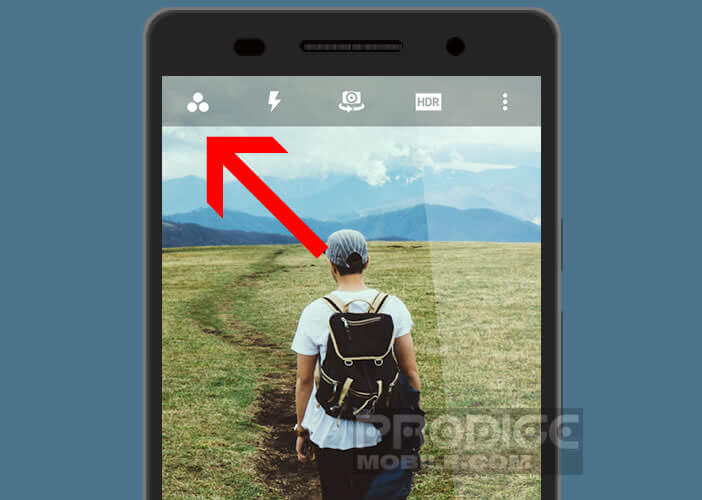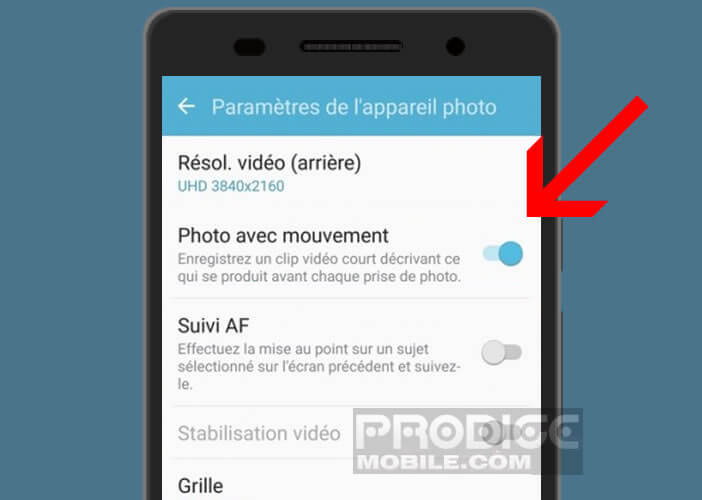Obtenir la fonction Live Photo des iPhones sur Android
- Détails
-
Créé le samedi 1 décembre 2018 22:44
-
Écrit par Nathalie HENRILLE
Vous enviez les possesseurs d’iPhone et leurs Live Photos ? Vous aimeriez bien pouvoir capturer des photos animées avec l’appareil de votre mobile ? Vous ne le savez peut-être pas mais il existe plusieurs techniques pour créer des Live Photos depuis un smartphone Android. On vous explique comment ça fonctionne.
Une application pour ajouter la fonction live Photo à un mobile Android
Apparue lors du lancement de l’iPhone 6s, la fonction Live Photo d’Apple a connu un immense succès auprès des utilisateurs de téléphone Apple. Il faut dire que le concept est très ingénieux. Vous prenez votre photo comme vous le faîte habituellement. La fonction Live Photo se charge ensuite de capturer automatiquement une vidéo de 3 secondes juste avant et juste après de la prise de vue.
Toute l’opération s’effectue directement depuis l’application caméra installée par défaut sur l’iPhone. Le résultat est vraiment génial. Les photos s’animent comme par magie avec prime le son. Les petites vidéos peuvent être ensuite partagées sur les réseaux sociaux comme Facebook, les messageries internet ou par mail.
Le phénomène est tel que cette nouvelle fonction a suscité énormément de jalousie auprès des possesseurs de smartphone Android. Bien que le dispositif Live Photo soit une exclusivité réservée aux seuls iPhones, on trouve sur le Play Store des applications tierces offrant des fonctionnalités similaires.
Donner vie à vos photos avec Google Motion Stills
Vos amis et collègues équipés d’un iPhone vous narguent avec leurs Live Photos ? Même si la plupart des smartphones Android ne proposent ce type de fonctionnalités nativement, il existe tout de même différents moyens pour créer des Live Photos sur Android. C’est le cas par exemple de l’application Motion Stills développée par Google.
Cet outil très simple d’utilisation vous offrira la possibilité de réaliser des images animées lors de la prise d’une photo. L’application propose également différents modes d’édition photo et notamment un outil permettant d’ajouter des objets en 3D (réalité virtuelle).
- Téléchargez Motion Stills depuis le Play Store de Google en cliquant sur ce lien
- Lancez l’application fraichement installée
- Placez le capteur photo devant la scène à immortaliser
- Maintenez votre smartphone bien droit sans bouger
- Appuyez sur le bouton de l’obturateur placé en bas de l’écran
- Cliquez sur le bouton en forme de flèche pour partager votre création en format MP4 ou Gif
L’application va enregistrer automatiquement une courte séquence vidéo de trois secondes. A noter le très bon système de stabilisation vidéo. Seul regret, il n’est pas possible de choisir l’endroit où les vidéos sont stockées dans la mémoire interne du smartphone.
Camera MX une alternative au Live Photo d’Apple
Voilà certainement l’application offrant une solution photo se rapprochant le plus de celle proposée par Apple. Et bonne nouvelle Camera MX est compatible avec la plupart des smartphones Android. La qualité des vidéos ne souffre d’aucune critique. Il faudra juste veiller à ne trop bouger au moment de la prise de vue.
- Ouvrez le Play Store
- Tapez Camera MX dans le moteur de recherche
- Installez l’application sur votre smartphone
- Ouvrez Camera MX
- Repérez en haut à gauche de le fenêtre l’icône composée de trois cercles
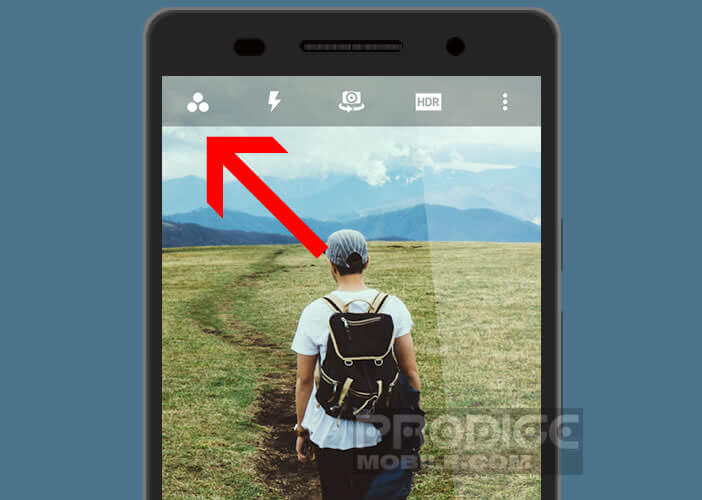
- Cliquez dessus
- Sélectionnez dans la liste, l’option Live Shot
- Lors de la première activation, l’application vous proposera une démonstration de la fonction sous forme de didacticiel
- Cliquez ensuite sur le bouton déverrouillez pour terminer l’activation de la fonction Live Shot
- On vous demandera de vous connecter à votre compte Facebook ou Google
Désormais à chaque fois que vous prendrez une photo avec Camera MX, l’application associera automatiquement à vos prises de vue quelques secondes de vidéo. Le visionnage des séquences animées se fait directement depuis la fonction Galerie de photos de l’appli Camera MX.
- Ouvrez Camera MX
- Appuyez sur le bouton Galerie Photos placé en bas à droite de la fenêtre
- Faîtes défiler les différentes photos
- Laissez votre doigt appuyé sur le cliché pour lancer la vidéo associée à la photo
Faire des Live Photos avec un téléphone Samsung sans installer aucune application
Les deux applications présentées ci-dessus représentent une alternative crédible aux Live Photos d’Apple. Elles vous aideront à conserver une petite séquence animée lors de vos prises de vue. On regrettera juste que Google ne propose pas nativement sur Android ce type de fonctionnalités ni même d’outil pour faire pivoter une vidéo prise depuis un mobile.
A noter que si vous possédez un smartphone Samsung Galaxy fonctionnant sous Android Nougat (ou version plus récente) l’application photo de votre mobile dispose d’un mode de prise de vue similaire à celui des Live Photos d’Apple. Pour l’utiliser, il vous faudra juste veiller à l’activer depuis les pages paramètres de votre appareil.
- Ouvrez l’application Photo de votre smartphone Samsung Galaxy
- Cliquez sur l’icône en forme d’engrenage placée en haut de la fenêtre
- Faîtes descendre la fenêtre vers le bas
- Repérez la ligne Photo avec mouvement aussi appelé Photo Motion
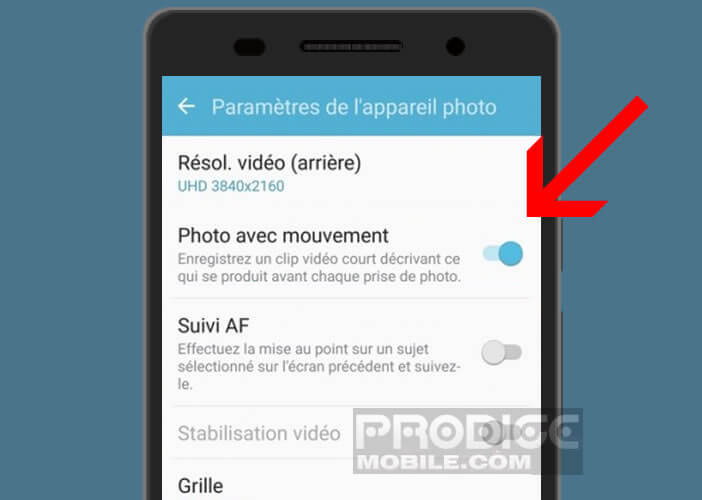
- Vérifiez que l’interrupteur est activé (couleur bleue)
Toutes les photos prises avec l’appareil photo de votre Samsung Galaxy contiendront désormais une mini vidéo qui n’est pas sans rappeler les animations GIF que l’on peut trouver sur le net. Détail important, les séquences vidéo sont encodées au format 960 x 720. C’est nettement moins bien que les Lives Photos des iPhones qui disposent d’une résolution de 1440 x 1080.
Vous enviez les possesseurs d’iPhone et leurs Live Photos ? Vous aimeriez bien pouvoir capturer des photos animées avec l’appareil de votre mobile ? Vous ne le savez peut-être pas mais il existe plusieurs techniques pour créer des Live Photos depuis un smartphone Android. On vous explique comment ça fonctionne.
Une application pour ajouter la fonction live Photo à un mobile Android
Apparue lors du lancement de l’iPhone 6s, la fonction Live Photo d’Apple a connu un immense succès auprès des utilisateurs de téléphone Apple. Il faut dire que le concept est très ingénieux. Vous prenez votre photo comme vous le faîte habituellement. La fonction Live Photo se charge ensuite de capturer automatiquement une vidéo de 3 secondes juste avant et juste après de la prise de vue.
Toute l’opération s’effectue directement depuis l’application caméra installée par défaut sur l’iPhone. Le résultat est vraiment génial. Les photos s’animent comme par magie avec prime le son. Les petites vidéos peuvent être ensuite partagées sur les réseaux sociaux comme Facebook, les messageries internet ou par mail.
Le phénomène est tel que cette nouvelle fonction a suscité énormément de jalousie auprès des possesseurs de smartphone Android. Bien que le dispositif Live Photo soit une exclusivité réservée aux seuls iPhones, on trouve sur le Play Store des applications tierces offrant des fonctionnalités similaires.
Donner vie à vos photos avec Google Motion Stills
Vos amis et collègues équipés d’un iPhone vous narguent avec leurs Live Photos ? Même si la plupart des smartphones Android ne proposent ce type de fonctionnalités nativement, il existe tout de même différents moyens pour créer des Live Photos sur Android. C’est le cas par exemple de l’application Motion Stills développée par Google.
Cet outil très simple d’utilisation vous offrira la possibilité de réaliser des images animées lors de la prise d’une photo. L’application propose également différents modes d’édition photo et notamment un outil permettant d’ajouter des objets en 3D (réalité virtuelle).
- Téléchargez Motion Stills depuis le Play Store de Google en cliquant sur ce lien
- Lancez l’application fraichement installée
- Placez le capteur photo devant la scène à immortaliser
- Maintenez votre smartphone bien droit sans bouger
- Appuyez sur le bouton de l’obturateur placé en bas de l’écran
- Cliquez sur le bouton en forme de flèche pour partager votre création en format MP4 ou Gif
L’application va enregistrer automatiquement une courte séquence vidéo de trois secondes. A noter le très bon système de stabilisation vidéo. Seul regret, il n’est pas possible de choisir l’endroit où les vidéos sont stockées dans la mémoire interne du smartphone.
Camera MX une alternative au Live Photo d’Apple
Voilà certainement l’application offrant une solution photo se rapprochant le plus de celle proposée par Apple. Et bonne nouvelle Camera MX est compatible avec la plupart des smartphones Android. La qualité des vidéos ne souffre d’aucune critique. Il faudra juste veiller à ne trop bouger au moment de la prise de vue.
- Ouvrez le Play Store
- Tapez Camera MX dans le moteur de recherche
- Installez l’application sur votre smartphone
- Ouvrez Camera MX
- Repérez en haut à gauche de le fenêtre l’icône composée de trois cercles
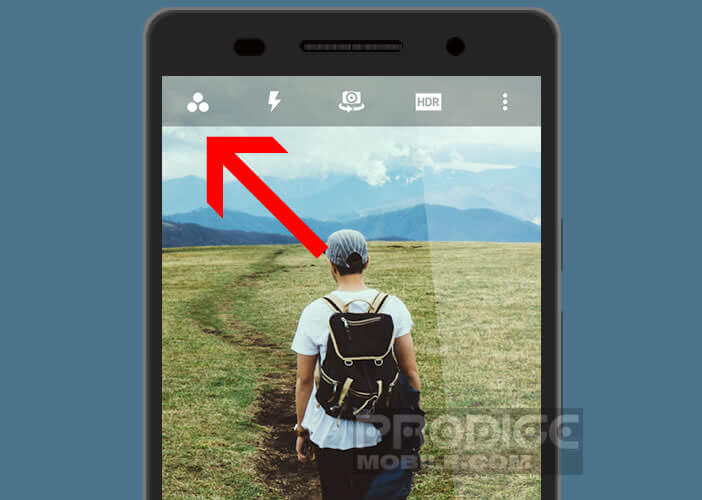
- Cliquez dessus
- Sélectionnez dans la liste, l’option Live Shot
- Lors de la première activation, l’application vous proposera une démonstration de la fonction sous forme de didacticiel
- Cliquez ensuite sur le bouton déverrouillez pour terminer l’activation de la fonction Live Shot
- On vous demandera de vous connecter à votre compte Facebook ou Google
Désormais à chaque fois que vous prendrez une photo avec Camera MX, l’application associera automatiquement à vos prises de vue quelques secondes de vidéo. Le visionnage des séquences animées se fait directement depuis la fonction Galerie de photos de l’appli Camera MX.
- Ouvrez Camera MX
- Appuyez sur le bouton Galerie Photos placé en bas à droite de la fenêtre
- Faîtes défiler les différentes photos
- Laissez votre doigt appuyé sur le cliché pour lancer la vidéo associée à la photo
Faire des Live Photos avec un téléphone Samsung sans installer aucune application
Les deux applications présentées ci-dessus représentent une alternative crédible aux Live Photos d’Apple. Elles vous aideront à conserver une petite séquence animée lors de vos prises de vue. On regrettera juste que Google ne propose pas nativement sur Android ce type de fonctionnalités ni même d’outil pour faire pivoter une vidéo prise depuis un mobile.
A noter que si vous possédez un smartphone Samsung Galaxy fonctionnant sous Android Nougat (ou version plus récente) l’application photo de votre mobile dispose d’un mode de prise de vue similaire à celui des Live Photos d’Apple. Pour l’utiliser, il vous faudra juste veiller à l’activer depuis les pages paramètres de votre appareil.
- Ouvrez l’application Photo de votre smartphone Samsung Galaxy
- Cliquez sur l’icône en forme d’engrenage placée en haut de la fenêtre
- Faîtes descendre la fenêtre vers le bas
- Repérez la ligne Photo avec mouvement aussi appelé Photo Motion
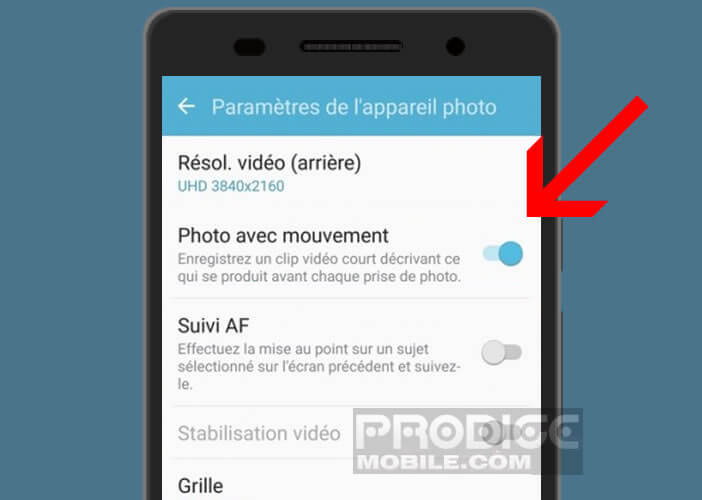
- Vérifiez que l’interrupteur est activé (couleur bleue)
Toutes les photos prises avec l’appareil photo de votre Samsung Galaxy contiendront désormais une mini vidéo qui n’est pas sans rappeler les animations GIF que l’on peut trouver sur le net. Détail important, les séquences vidéo sont encodées au format 960 x 720. C’est nettement moins bien que les Lives Photos des iPhones qui disposent d’une résolution de 1440 x 1080.